Recuvaとは、間違えて削除してしまったファイルを復元することができるフリーソフトです。USBメモリなどの外部メディアのファイルの復元もでき、操作性は簡単かつ高速な動作環境ですまた、完全な削除する機能も搭載されています。
公式サイト:Piriform
windows live メール サーバー エラー copytrans syncios f.lux 使い方 onenote 共有 ccleaner destroy spacesniffer Crystal Disk Info
Recuvaのインストール方法
公式サイト内、Recuvaのダウンロードページへアクセスしてください。
無料版と有料版がありますが、無料版にあるダウンロードページへアクセスします。
※外部サイトへのリンクですので、間違えたソフトをダウンロードしないようご注意ください。
※ここでは、【Piriform.com】からダウンロードを行いました。
セットアップファイルをダウンロードしたら、クリックして起動させて指示に従ってインストールします。
※起動した初めのページで、言語を日本語に選択することができます。
Recuvaの基本的な使い方
起動時にはウィザードが標示されます。ここで設定をしておくと、それに従って復元・削除できるので便利です。
1. 復元するファイルの拡張子を選択します。
2. 復元したいファイルの格納場所を選択します。
これら2点を設定したらスキャン準備がされています。【開始】をクリックしてスキャンしてください。
※前回のスキャン時にファイルが見つからなかった場合、《詳細スキャンを有効》にチェックを入れてください。
スキャンが開始されます。
スキャンが終了すると結果がリスト表示されます。
※オプションでは、表示形式をリスト・ツリー・サムネイルの3種類に切り替えることが可能です。
復元したいファイルにチェックを入れて【復元】をクリックしてください。
Recuvaの利点・欠点について
Recuvaは、ウィザードに従って操作すれば初心者でも簡単にファイルを復元することができます。
またファイルの状態は、《高確率》《中確立》《低確率》《復元不可能》という、4つの段階で分類されます。
確立が高いほど復元率は高まるので、復元する際の目安となるでしょう。
時間が経過し過ぎてしまったファイルは、復元が難しいのが欠点といえます。
また、復元したいファイルが見つからなかった場合は、詳細スキャンでやり直すことが可能ですが、時間が掛かってしまうのも注意したいところです。
Recuvaの復元データ完全削除方法
Recuvaでは、復元可能なデータを復旧できないように完全に削除することができます。また、その削除方式を変更することもできます。それぞれの手順は以下の通りです。
1削除方法
削除方法は、パソコンをスキャンして復元可能なファイルを表示させ、ファイルを選択して削除します。
<復元可能データリストの表示手順>
- 本ソフトを起動します。
- 「Recuvaウィザードへようこそ」で「次へ」をクリックします。
- 「ファイル拡張子」画面で「すべてのファイル」をクリックして選択し、「次へ」をクリックします。
- 「ファイルの格納場所」画面で「ハッキリしない場合」をクリックして選択し、「次へ」をクリックします。
すると、パソコン上にある全てのファイルをスキャンし、復元可能なファイルが一覧表示されます。
<ファイルの選択・削除実行手順>
- 復元可能なファイルの一覧より、完全削除するファイルをクリックしてチェックを入れます。
- ファイル名を右クリックして「チェックしたファイルをセキュアな方式で削除」をクリックします。
- 本当に削除するかの確認メッセージが表示されるので、「はい」をクリックします。
- 削除するファイルがHDD(ハードディスク)またはSSDにあることの確認メッセージで「続行」をクリックします。
- 最後に、完了メッセージで「OK」をクリックします。
すると、チェックした復元可能ファイルは削除されます。
2.削除方式の変更
設定の変更は、「オプション」画面の「動作」タブから行います。
<オプション画面の表示手順>
- 復元可能なファイルの一覧画面で、画面右上の「高度な設定に切替」をクリックします。
- 高度な設定画面で、「オプション」をクリックします。
すると、オプション画面が表示されます。
<削除方式の変更手順>
- 「オプション」画面より、「動作」タブをクリックします。
- 「復元中」項目の「セキュアな上書き方式」のプルダウンメニューをクリックします。
- 上書き方式をクリックして選択し、「OK」をクリックします。
すると、削除方式が変更されます。
Recuvaのまとめ
誤って削除してしまったデータを元通りに復旧することや復元可能ファイルを完全削除することができるHDD(ハードディスク)データ復元ソフト「Recuva」を紹介しました。使い方はとても簡単で、ウィザードに沿って、ファイルの種類と場所を選択すると、復元可能ファイルが一覧表示され、復元・完全削除が可能です。大事な仕事の資料データの復旧や恥ずかしいプライベート画像の完全削除などにおすすめです。無料で使用することができるので是非、お試し下さい。













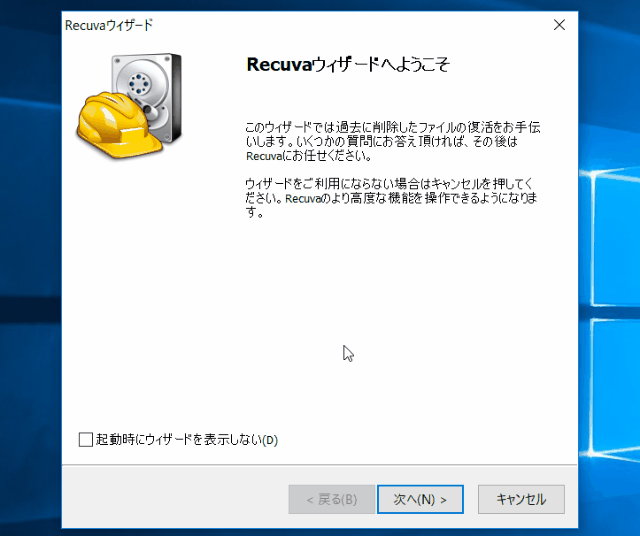
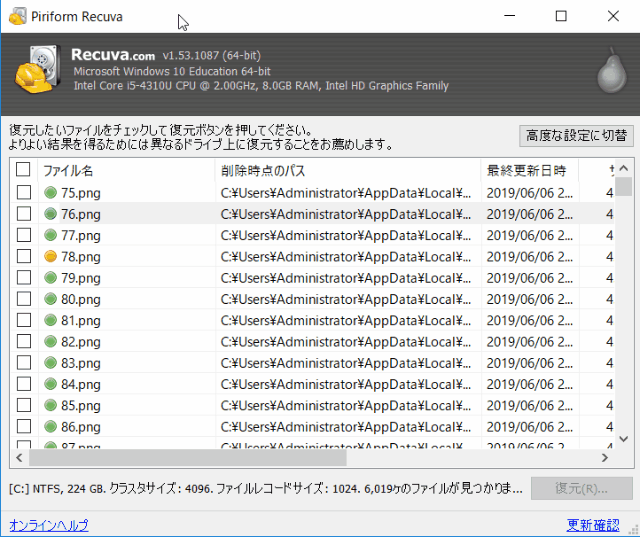
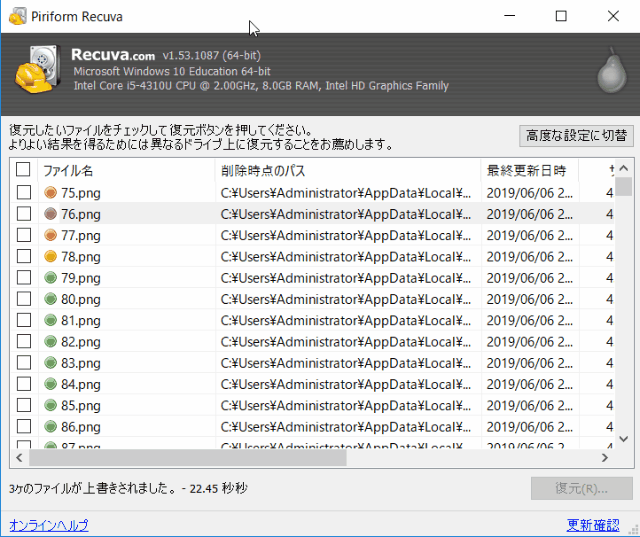
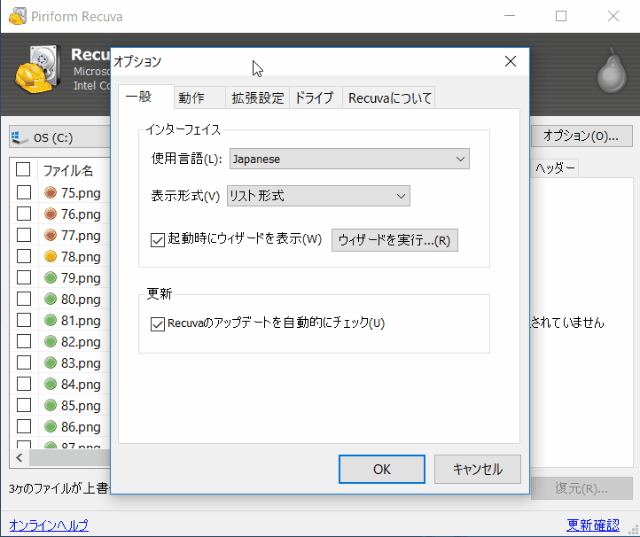
-3.jpg)




